الإعلانات
هناك أوقات في الحياة تكون فيها القواعد غير سارة. ومع ذلك ، عندما يتعلق الأمر بتطبيقات مثل Outlook ، يمكن أن تكون القواعد منقذة للحياة ومنقذي الوقت ومزيلات الفوضى. سواء كنت تستخدم Outlook 2016 على سطح المكتب أو Outlook.com على الويب Microsoft Outlook Web Vs. سطح المكتب: أيهما أفضل بالنسبة لك؟Outlook.com هو عميل بريد إلكتروني قوي عبر الإنترنت يأتي مجانيًا مع Office Online. ولكن هل يمكن لـ Outlook على الويب التنافس مع نظيره على سطح المكتب؟ ستساعدك مقارنة Outlook على اتخاذ القرار بنفسك. قراءة المزيد ، القواعد متاحة ل مساعدتك على البقاء منظمًا كيف تفجر من خلال رسائل البريد الإلكتروني الخاصة بك في Microsoft Outlookلا تدع رسائل البريد الإلكتروني الخاصة بك تحتكر يومك ، استخدم نصائح Outlook هذه لاستعادة السيطرة على علبة الوارد الخاصة بك. قراءة المزيد .
ما هي القواعد بالضبط؟
بالنسبة إلى Outlook ، القواعد هي أدوات يمكنك استخدامها لنقل رسائل البريد الإلكتروني تلقائيًا ووضع علامة عليها بالإضافة إلى تنبيهك برسائل محددة. بمجرد قيامك بإعداد قاعدة ، سيتم الاعتناء بأية رسائل جديدة تصل إلى علبة الوارد الخاصة بك وفقًا لأي قواعد تقوم بإعدادها وتنطبق.
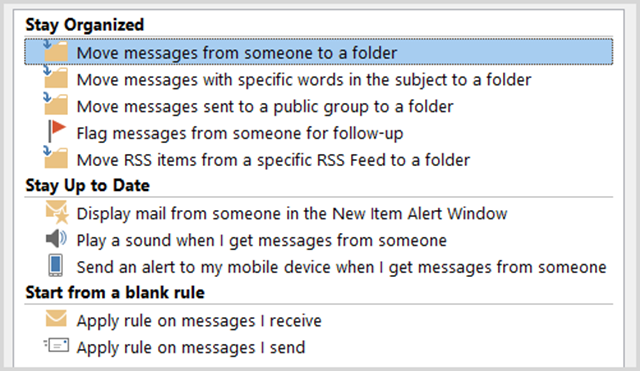
تُستخدم القواعد بشكل شائع للرسائل التي يتم تلقيها ، ولكن يمكنك أيضًا إنشائها للرسائل الإلكترونية التي ترسلها. على سبيل المثال ، يمكن أن يتم إعلامك عندما يتم تسليم بريدك الإلكتروني وقراءته أو اختيار تأجيل التسليم كيفية استدعاء بريد إلكتروني في Outlook بعد إرسالهاهل تضغط على إرسال وتندم عليه بعد لحظات؟ لقد كنا جميعًا هناك ، متمنين لنا التراجع عن الإرسال. نعرض لك كيفية استدعاء بريد إلكتروني في Outlook أو تأخير الإرسال في Gmail. قراءة المزيد لفترة معينة من الوقت.
كيف يمكن استخدام القواعد؟
في كل من العمل والمواقف الشخصية ، يمكن أن توفر القواعد في Outlook تنظيمًا فعالًا لرسائلك وتبقيك على اطلاع على العناصر المهمة. فيما يلي بعض الأمثلة الأساسية التي من المحتمل أن تتصل بها.
- اطلب من جميع رسائل البريد الإلكتروني من جهة اتصال معينة تنبيه سطح المكتب.
- نقل جميع رسائل البريد الإلكتروني التي تحتوي على كلمة معينة في سطر الموضوع إلى مجلد معين.
- حذف جميع رسائل البريد الإلكتروني التي تحتوي على نص معين في نص الرسالة.
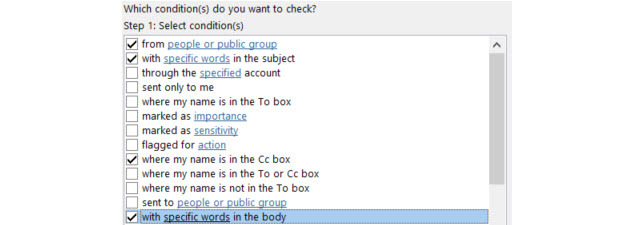
يمكن أن تكون القواعد مفصلة ومتقدمة كما تريد نظرًا لوجود مجموعة متنوعة من الخيارات. فيما يلي بعض الحالات التي يمكنك فيها تحديد المزيد من المعلمات.
- اجعل جميع رسائل البريد الإلكتروني من جهة اتصال معينة تحتوي على كلمة معينة في سطر الموضوع تقوم بتشغيل صوت تنبيه مخصص.
- نقل جميع رسائل البريد الإلكتروني التي تحتوي على مرفقات ضمن نطاق حجم معين وفترة زمنية محددة إلى مجلد معين.
- يجب وضع علامة على جميع رسائل البريد الإلكتروني التي تتواجد بها على سطر CC والتي تلبي طلبات الاجتماع ووضع علامة عليها كمهمة.
كيف يمكن الوصول إلى القواعد؟
Outlook 2016
إذا كنت تستخدم Outlook 2016 على سطح المكتب ، فسترى قواعد في الجزء العلوي في نقل القسم عندما تكون على الصفحة الرئيسية التبويب.
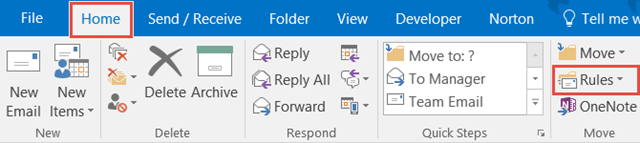
إذا كانت لديك رسالة مفتوحة ، فسترى قواعد في القمة عندما تكون في رسالة التبويب. عندما تنقر قواعد، لديك خيارات سريعة للرسالة المعروضة حاليًا إلى تحرك دائما رسائل البريد الإلكتروني من هذا المرسل أو المرسلة إليك خصيصًا ، إلى مجلد معين. لديك أيضًا خيارات أنشئ قاعدة أو إدارة القواعد والتنبيهات.
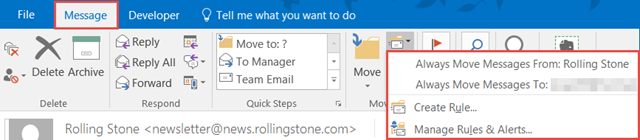
Outlook.com
إذا كنت باستخدام Outlook.com في متصفحك يحصل Outlook.com على قواعد متقدمة ، وميزة التراجع ، والرد المضمّن ، والمزيديتوفر التطبيق الآن لجميع مستخدمي Outlook.com أربع ميزات جديدة تهدف إلى جعل حياة بريدك الإلكتروني أسهل كثيرًا: القواعد المتقدمة للفرز ، وميزة التراجع ، والردود المضمنة ، وتحسين وظيفة الدردشة. قراءة المزيد ، ستنقر على رمز الترس أعلى اليسار ثم تحدده إدارة القواعد. في الشاشة التالية سترى قائمة بالقواعد النشطة.
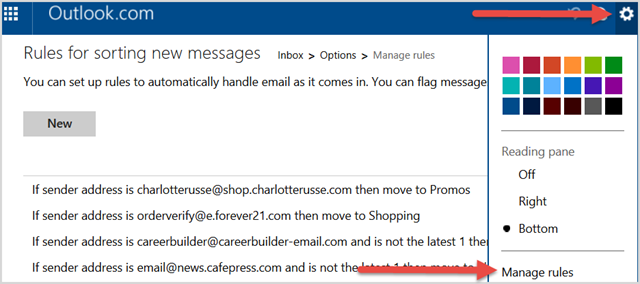
كيف يمكن إضافة وإنشاء القواعد؟
Outlook 2016
هنا يبدأ السحر الحقيقي. يمكنك تحديد أحد إجراءات القاعدة السريعة الموضحة أعلاه ونقل الرسائل مع المرسل المحدد أو فقط تلك المرسلة إليك بنقرة بسيطة. ولكن ، إذا كنت ترغب في الحصول على تفاصيل القواعد الخاصة بك ، أو لديك احتياجات معينة ، أو ترغب في الحصول على تنظيم أفضل ، فإن برنامج Outlook بالتأكيد قد قمت بتغطيته.
في Outlook 2016 ، حدد قواعد من القائمة العلوية ثم إنشاء قاعدة. بعد ذلك ، سترى نافذة منبثقة تحتوي على شروط وإجراءات عامة شائعة الاستخدام. يمكنك تحديد أكثر من مربع اختيار واحد لتضييق الشروط. يمكن أيضًا اختيار أكثر من إجراء إذا لزم الأمر.
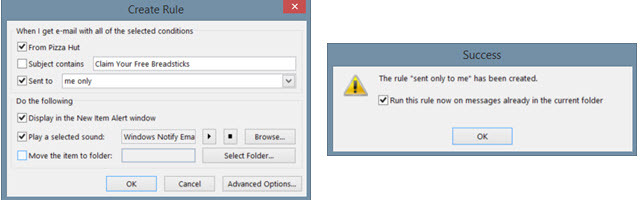
عند الانتهاء ، انقر فوق حسنا. ستتيح لك نافذة التأكيد وضع علامة على مربع لتشغيل القاعدة على الرسائل في المجلد الحالي ، وهو أمر مفيد للعناية بمعظم الرسائل التي تنطبق عليها القاعدة. يمكنك أيضًا تحديد خيارات متقدمة لمزيد من المعلمات الموضحة أدناه.
بالإضافة إلى ذلك ، يمكنك الاختيار إدارة القواعد وانقر قانون جديد. اختر نوع القاعدة التي ترغب في البدء بها من القائمة ، والتي يمكن تحريرها على الشاشة التالية ، وانقر التالى. ثم سيتم تقديمك مع معالج القواعد، وهي نفس النافذة التي تنبثق إذا اخترت خيارات متقدمة المذكور أعلاه.
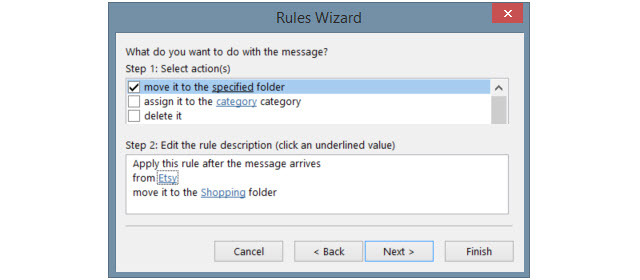
ستستخدم مربعات الاختيار لتحديد العدد الذي تريده من الشروط. عند وضع علامة على كل واحد ، سيتم عرضه في مربع الخطوة 2 أسفله. في منطقة الخطوة 2 ، ستستخدم الروابط لتحديد المعلمات.
على سبيل المثال ، إذا حددت تطبيق قاعدة باستخدام كلمات معينة في الرسالة ، فستقوم بالنقر فوق المصطلح كلمات محددة ثم أدخلها في النافذة التالية. انقر أضف وستظهر جميع الكلمات أو العبارات التي تريد تطبيقها في المربع أدناه. انقر حسنا وستحل هذه الكلمات أو العبارات محل المصطلح كلمات محددة في الخطوة 2.
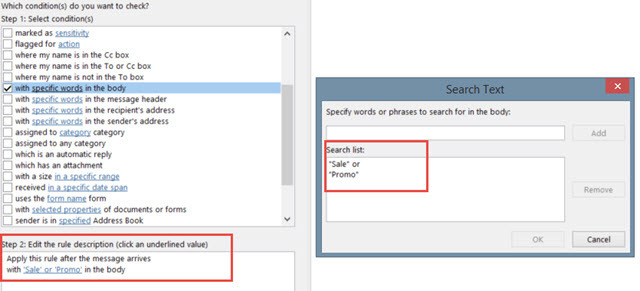
انقر التالى وإضافة الإجراءات التي يجب أن تنطبق على قاعدتك. هنا مرة أخرى ، يمكنك اختيار أكثر من واحد وتكوين المعلمات في مربع الخطوة 2 إن أمكن. على سبيل المثال ، إذا اخترت نقل نسخة من البريد الإلكتروني إلى مجلد ، فانقر فوق مجلد معين لتحديد اختيارك. انقر حسنا وسيظهر العنصر المختار في مربع الخطوة 2.
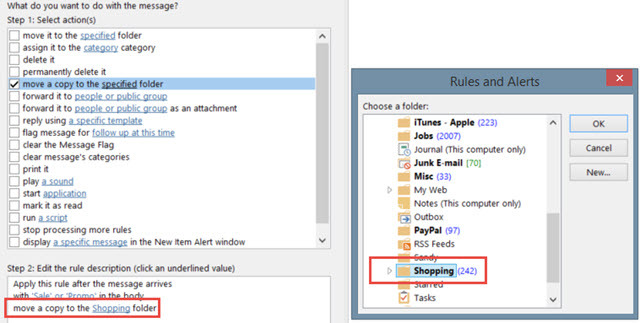
يمكنك تحديد المزيد من الخيارات للقاعدة الخاصة بك عن طريق النقر التالى وإذا انتهيت ، فقط اضغط إنهاء. قم بتسمية قاعدتك وتشغيلها اختياريًا في صندوق الوارد الخاص بك ، وتأكد من وضع علامة على مربع الاختيار لتشغيل القاعدة. انقر إنهاء وأنت جاهز تمامًا.
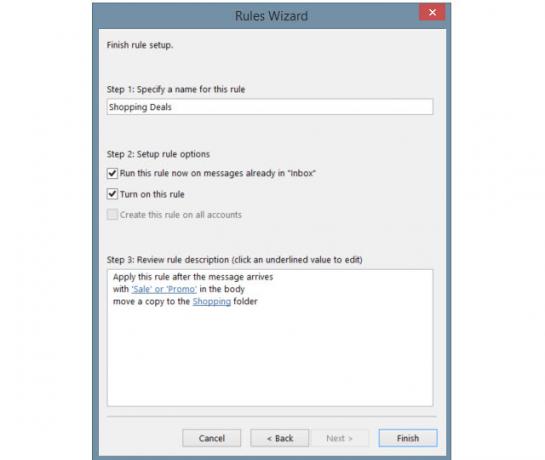
Outlook.com
على Outlook.com، انقر فوق رمز الترس ، حدد إدارة القواعد وانقر فوق جديد زر. ستستخدم نفس أنواع الشروط والإجراءات كما هو موضح أعلاه لإصدار سطح المكتب ، على الرغم من وجود خيارات محدودة أكثر.

أولاً ، اختر الشرط من القائمة المنسدلة وأدخل المعلمة المجاورة له. ثم ، اختر الإجراء ومرة أخرى ، حدد المعلمة.
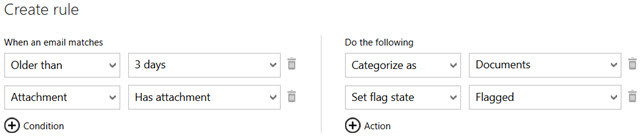
يمكنك النقر فوق رمز زائد لإضافة كل من الشروط والقواعد لتصفية أكثر قوة. إذا غيرت رأيك أو أخطأت ، ما عليك سوى الضغط على أيقونة سلة المهملات لحذف هذا العنصر. عند الانتهاء ، انقر فوق إنشاء قاعدة.
كيف يمكن أن تعمل القواعد بالنسبة لك؟
بالنسبة إلى رسائل العمل والبريد الإلكتروني الشخصية ، يمكن أن تكون القواعد مفيدة جدًا ، وفيما يلي بعض الأمثلة فقط.
للعمل
- اطلب من جميع رسائل البريد الإلكتروني الصادرة عن الرئيس التنفيذي إصدار صوت تنبيه وعرض تنبيه سطح مكتب.
- نقل جميع رسائل البريد الإلكتروني من فريق المشروع الخاص بك إلى مجلد المشروع زائد يتم نقل تلك من بعض أعضاء الفريق إلى مجلدات فرعية محددة.
- لديك جميع رسائل البريد الإلكتروني بينما أنت خارج المكتب كيفية إعداد بريد إلكتروني خارج مكتب المستجيب في التوقعاتماذا يحدث عندما تدمج إجازة لمدة أسبوعين مع حياة عمل مزدحمة؟ سيكون لديك مشروع ضخم عند عودتك إلى المنزل: رسائل البريد الإلكتروني! انتظر - لماذا لا تقوم ببعضها تلقائيًا؟ قراءة المزيد ، التي تحتوي على مرفقات خلال هذا النطاق الزمني ، سيتم وضع علامة عليها كمتابعة.
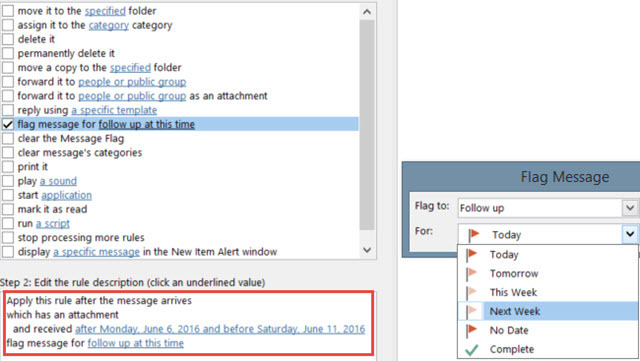
الشخصية
- اجعل جميع رسائل البريد الإلكتروني الواردة من زوجك مميزة ومطبوعة.
- احصل على جميع رسائل البريد الإلكتروني مع الكلمة منحة دراسية في سطر الموضوع أو نص الرسالة يتم إعادة توجيهه إلى والديك.
- احصل على جميع رسائل البريد الإلكتروني من متجر معين مع الكلمة الحساب سيتم نقلها إلى مجلد معين بينما أولئك الذين لديهم الكلمة تخفيض السعر يتم حذفها.
كيف تتم إدارة القواعد؟
Outlook 2016
في إصدار سطح المكتب من Outlook ، انقر فوق قواعد من القائمة وحدد إدارة القاعدة والتنبيهات. ستعرض لك هذه النافذة جميع القواعد النشطة التي أعددتها. يمكنك إنشاء قاعدة جديدة أو تعديل قاعدة حالية ، ونسخ قاعدة أو حذفها ، وتشغيل جميع القواعد في مجلد معين أو في بريدك الوارد. إذا حددت خيارات، يمكنك أيضًا تصدير قواعدك أو استيرادها بسهولة.
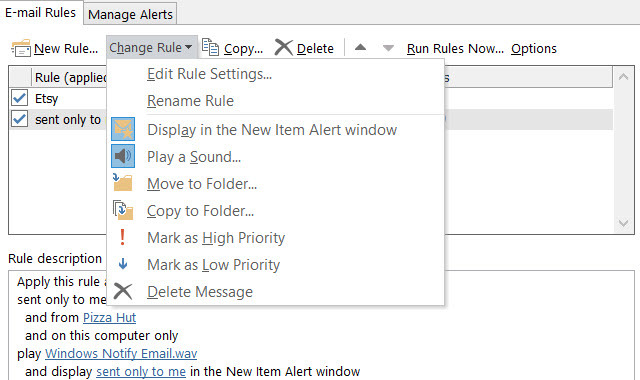
Outlook.com
إذا كان إصدار Outlook عبر الإنترنت ، انقر فوق رمز الترس من الأعلى ، حدد إدارة القواعد، وسترى قائمة بجميع القواعد الحالية. لديك بعد ذلك خيارات لفرزها أو حذفها أو تحريرها.
هل تستخدم قواعد Outlook؟
يمكنك توفير الوقت في البحث عن رسائل البريد الإلكتروني والبقاء على اطلاع على الرسائل المهمة و حافظ على بريدك الوارد خاليًا من الفوضى تلميح MS Outlook: كيفية تنظيم رسائل البريد الإلكتروني الواردة تلقائيًا قراءة المزيد مع قواعد Outlook. بمجرد البدء في إنشاء القواعد ، تصبح عملية سريعة وسهلة ويمكن ذلك يوفر لك الوقت والطاقة والجهد 6 أفضل الممارسات لبرنامج Outlook لتعزيز سير عملكإذا كنت تقضي وقتًا طويلاً في استخدام Outlook ، فيجب عليك التحقق من سير عملك. اجعل بريدك الإلكتروني يعمل من أجلك ووفر الوقت لمهام أكثر أهمية. قراءة المزيد على الطريق.
هل تستخدم القواعد؟ إذا كان الأمر كذلك ، هل ساعدوك وكيف؟ إذا لم يكن كذلك ، فلماذا لم تجربهم؟ لا تتردد في مشاركة تعليقاتك أدناه!
حقوق الصورة: إشارات المرور بواسطة chonlathit_stock عبر Shutterstock
عملت ساندي ، مع بكالوريوس العلوم في تكنولوجيا المعلومات ، لسنوات عديدة في صناعة تكنولوجيا المعلومات كمدير مشروع ومدير قسم ورئيس مكتب إدارة المشاريع. ثم قررت متابعة حلمها وتكتب الآن عن التكنولوجيا بدوام كامل.


